Mayroong dalawang pangunahing mga scheme para sa pagkonekta ng dalawang mga computer sa isang Internet channel. Sa unang kaso, kailangan mong gumamit ng mga espesyal na kagamitan, halimbawa, isang router. Ang pangalawang pagpipilian ay nagsasangkot ng pag-set up ng isa sa mga PC bilang isang server.
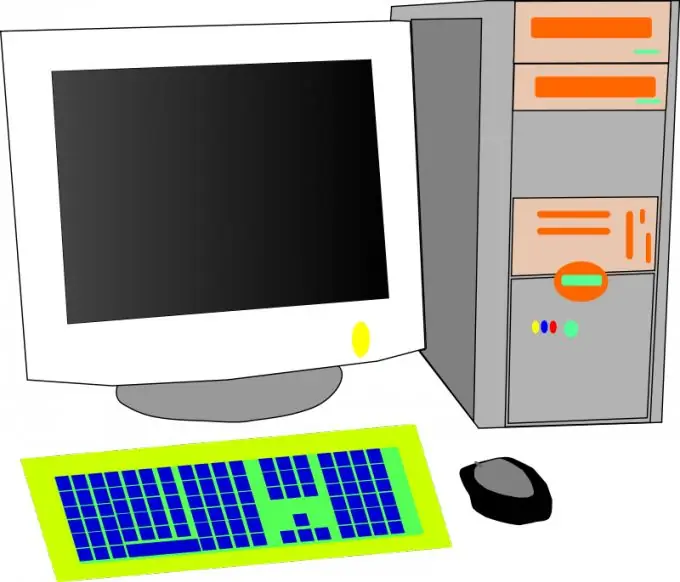
Kailangan
- - router;
- - mga kable sa network;
- - mga card ng network.
Panuto
Hakbang 1
Kung mas gugustuhin mong mag-set up ng isang lokal na network gamit ang isang router, bilhin ang ipinahiwatig na kagamitan. Upang ikonekta ang mga nakatigil na computer, mas maalam na gumamit ng isang router na hindi sumusuporta sa isang Wi-Fi channel.
Hakbang 2
Ikonekta ang mga computer sa mga LAN port ng router. Ang koneksyon na ito ay dapat gawin gamit ang isang network cable na may mga konektor ng RJ45.
Hakbang 3
Ikonekta ang kable ng provider sa router. Para sa mga ito, ang aparato ay may isang WAN o DSL port. I-configure ang router upang ma-access ng aparato ang server ng provider. Upang magawa ito, pag-aralan ang mga rekomendasyon sa forum ng kani-kanilang kumpanya.
Hakbang 4
Upang i-set up ang Internet sa dalawang computer nang hindi gumagamit ng isang router, kailangan mo ng isang kabuuang tatlong mga adapter sa network. I-install ang dalawa sa mga ito sa computer na gagana bilang isang server. Ikonekta ang ISP cable at baluktot na pares sa kanila.
Hakbang 5
Ikonekta ang libreng dulo ng patch cord sa network card ng pangalawang computer. Mag-set up ng isang koneksyon sa internet sa unang PC. Suriin kung gumagana ito.
Hakbang 6
Ngayon magpatuloy sa pag-configure ng pangalawang adapter. Buksan ang mga setting ng TCP / IPv4. Paganahin ang pagpipilian upang magamit ang isang static IP address. Ipasok ang halaga nito. I-on ang awtomatikong listahan ng mga DNS server.
Hakbang 7
Sa mga pag-aari ng koneksyon sa Internet, buhayin ang pagpipiliang "Pagbabahagi". Papayagan nito ang pangalawang computer na mag-access sa mga panlabas na mapagkukunan.
Hakbang 8
I-on ang pangalawang computer. Buksan ang menu na "Mga Koneksyon sa Network". Pumunta sa dialog box ng Mga Setting ng TCP / IPv4. Paganahin ang paggamit ng isang static na pagpapaandar ng address. Tukuyin ang halagang ito na matatagpuan sa parehong zone ng IP address ng network card ng unang computer.
Hakbang 9
Itakda mo mismo ang mga DNS server. Upang magawa ito, ipasok ang IP address ng server computer sa parehong magagamit na mga patlang. I-save ang mga parameter at suriin ang kakayahang kumonekta sa mga panlabas na mapagkukunan.






